GifGrabber – Mac操作をアニメGIFにするアプリ
え???と思ったあなたへ。そうです。Mac の操作を動画キャプチャーするのは、ScreenFlow 一択です。できることも多いし、分かりやすい。
今回は、ScreenFlow で作った動画を、アニメGIFに変換するのに良さ気なアプリはあるますのん?という話だったはず。
じゃあ、なんで「Mac操作を…」なんて言い出したのか。
Mac App Store で “GIF” で検索したらさ…、面白いおっさんのアイコンのアプリがあるじゃないの…と。
これが(その後試したいくつかのアプリと比べて)分かりやすく、シンプルだったので、ご紹介することにしたのです。
使い方は簡単。シンプルそのもの。 こゆときはネット上の他力本願。
↓ここあたり見てね。
使い方
使い方の説明(他力本願 サイト編)
- MacでGifアニメーションをキャプチャする「GifGrabber」が使いやすくておすすめ! | vdeep
- GifGrabber Captures Your Mac’s Screen and Makes Animated GIFs
使い方の説明(他力本願 動画編)
使い方の説明(GIFアニメで…)
どうやら、自力で説明するつもりはないらしい…w
せっかくなので、GifGrabber の使い方を、PicGIF Lite で作ったGIFアニメとか上げてみる。w(なんで PicGIF なのかとかは不問でヨロピク)
GifGrabber の出力から Facebook 投稿へ
ほんで面白いところは、[Get URL] を押すと…
Gfycat.comにアップロードしてくれる。横に出るテキストエリアにアップロードした先のURLが出て、さっきまで [Get URL] だったボタンが [Copy URL] に変わる。
※ 最長30秒までしか Gfycat には投稿できないらしい。
ネタ元:MacでGifアニメーションをキャプチャする「GifGrabber」が使いやすくておすすめ! | vdeep
勘違いした投稿方法
これを Facebook の投稿にペーストすればいいのね…と思ったら勘違い。
↑こんな感じ。ただの リンク共有な感じ。
これをクリックして飛ぶURLは、Gfycat.com内の当該ページのURLであって、アニメGIFそのもののURLではないというのがミソ。
正しい投稿方法
まあ、とりあえず、飛んでみることにする。
Gfycat – jiffier gifs through HTML5 Video Conversion. Fast, simple gif hosting without size limits.
右上の GIF というオレンジのアイコンの下に、同じくオレンジのチェーンのアイコンがある。これをクリックすると…
実は、上から2番目の [GIF]のところにあるURLが、アニメGIF本体のURL。
ケツが .gif で終わっている。
コイツをコピーして、Facebook投稿に貼り付けると…
成功である。
ニュースフィードにインラインで自動再生される。
まとめ
何のアプリを使おうが、どののサーバにアップロードしようが、ケツが .gif で終わるような『アニメGIFファイル自体のURL』を、Facebookの投稿の際に貼り付けることで、思った結果が得られる!
関連エントリー
- アニメGIFを見直す(前段)
- アニメGIFを見直す(EZGIF.COM)
- アニメGIFを見直す(GifGrabber))このエントリ
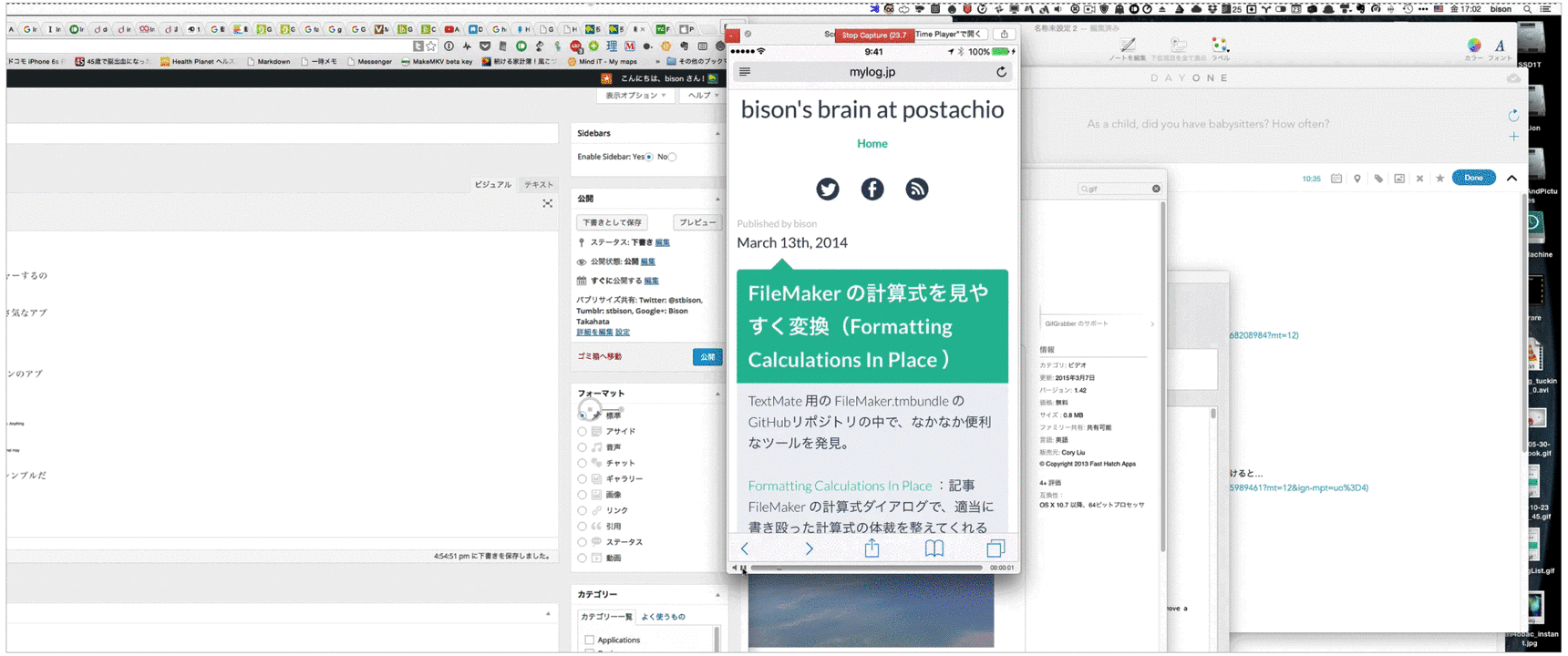


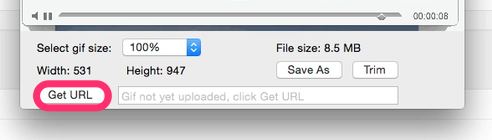
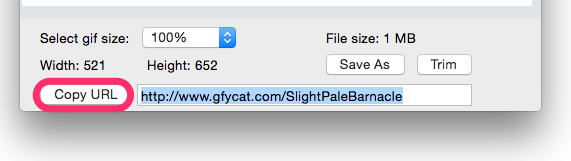
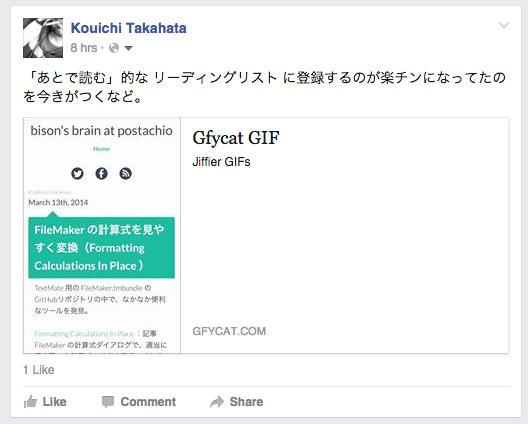
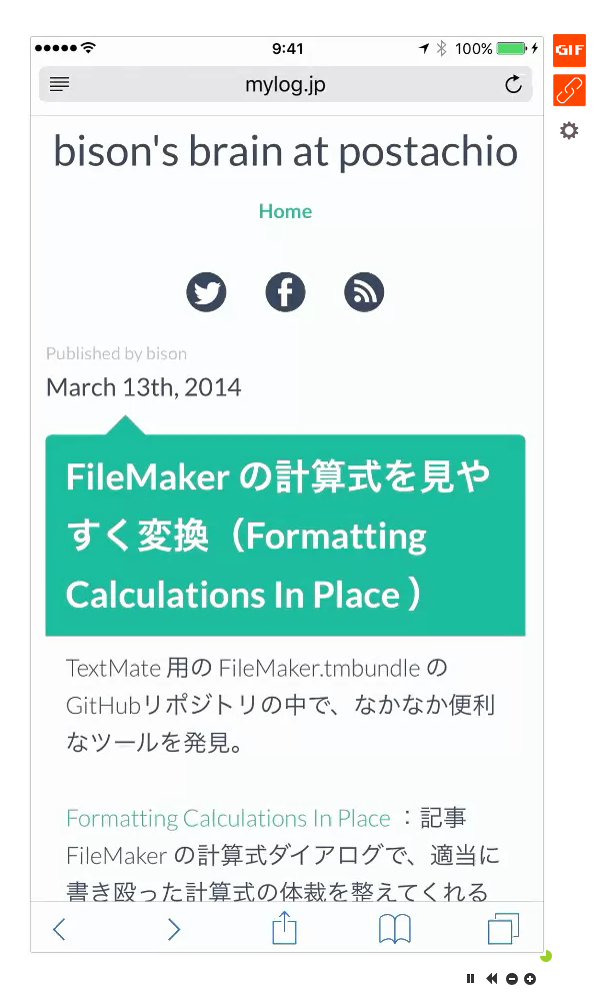
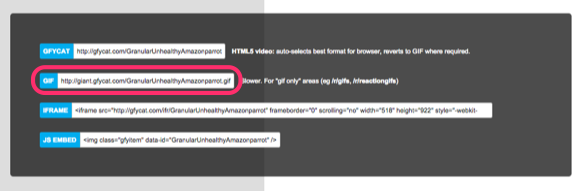
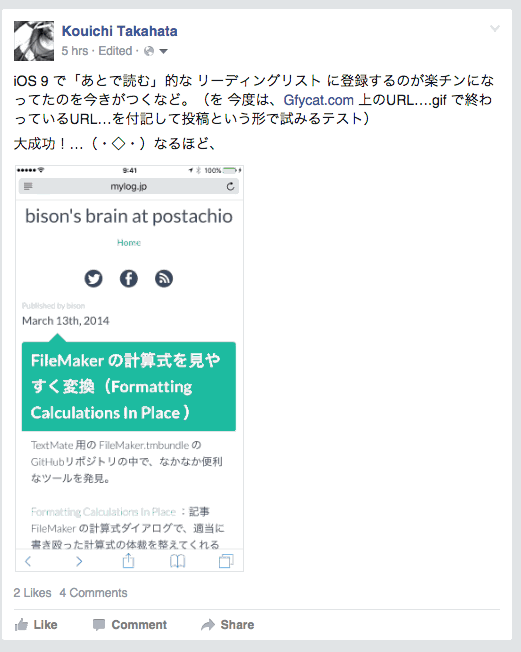
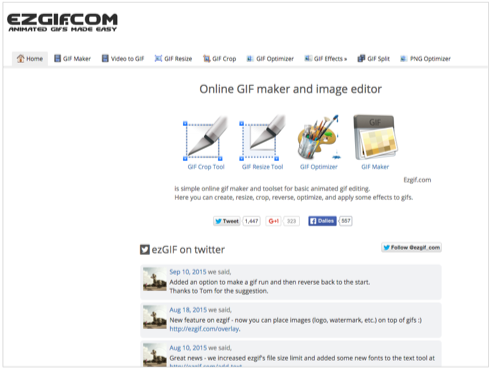
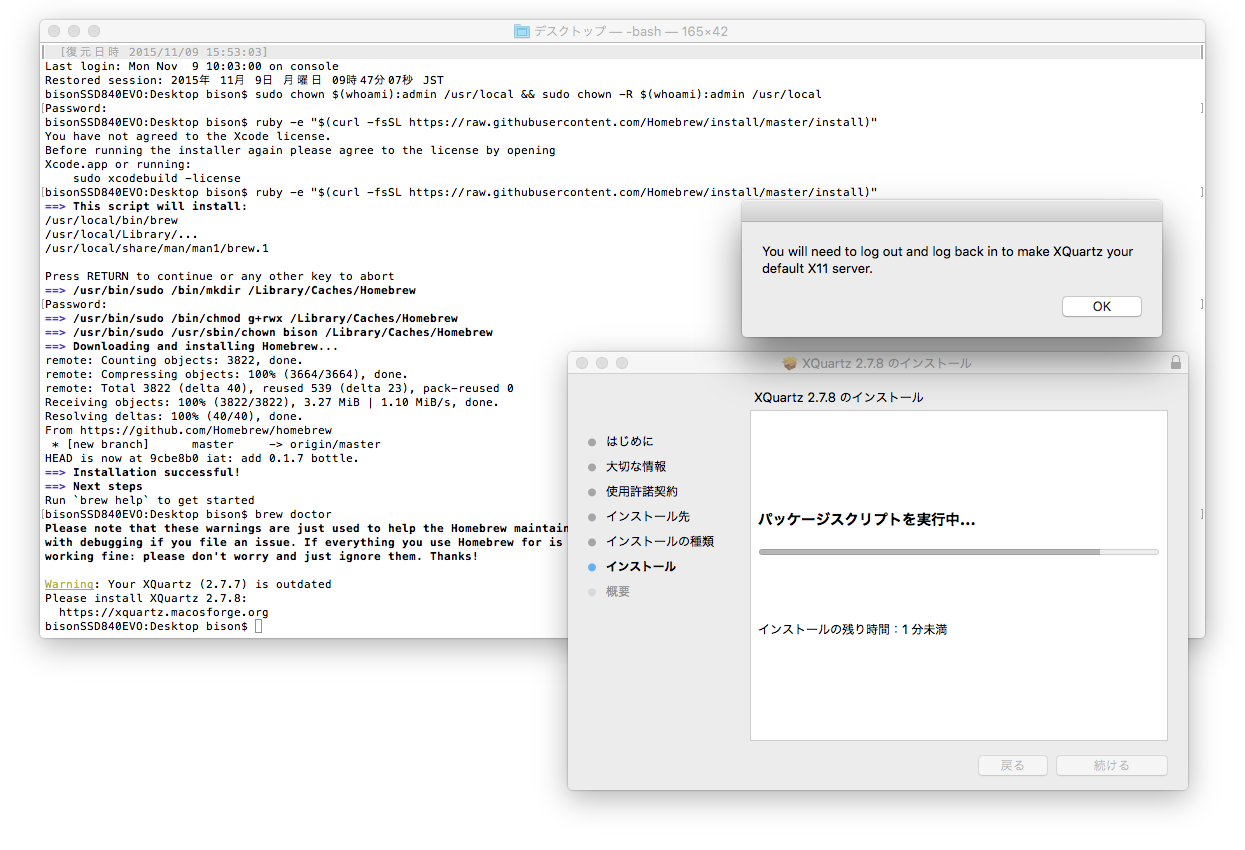
コメント
[…] アニメGIFを見直す(GifGrabber)) […]